많은 파일을 업로드하고 대부분의 시간을 업무의 일부로 화면을 스트리밍해야 하므로 좋은 업로드 속도를 유지하는 것이 항상 최우선 과제였습니다.
나는 내 ISP가 내 지역에서 가능한 가장 빠른 업로드 속도를 제공하겠다고 약속한 요금제에 가입했습니다.
내 업로드는 지난 며칠 동안 느려지기 시작했고 완전히 작동을 멈췄습니다.
속도 테스트를 실행한 결과 다운로드 속도가 0에 가까웠지만 다운로드 속도에는 영향을 미치지 않았습니다.
인터넷에 왜 이런 일이 일어나는지 알아내고 업로드 속도를 정상으로 되돌릴 수 있는 수정 사항을 찾기 위해 온라인에 접속했습니다.
몇 시간의 연구와 시행 착오 끝에 제한된 업로드 속도를 수정하고 연결을 정상으로 되돌렸습니다.
이 기사는 해당 연구의 결과이며 인터넷 업로드 속도를 고정하고 몇 초 만에 최대 속도로 되돌리는 데 도움이 될 것입니다.
업로드 속도가 0이거나 0에 가까우면 라우터 케이블이 손상되지 않았는지 확인하고 대역폭을 사용하고 있을 수 있는 백그라운드 애플리케이션을 모두 닫습니다. 업로드가 여전히 느린 경우 라우터를 다시 시작하거나 재설정해 보십시오.
이 기사 뒷부분에서 라우터를 재설정하는 가장 쉬운 방법과 업로드 속도가 일반적으로 ISP에서 다운로드 속도보다 느린 이유를 알아보세요.
케이블 확인


업로드 속도는 다운로드 이후의 전체 인터넷 속도와 관련이 있으며 업로드 스트림은 동일한 연결을 사용합니다.
라우터가 인터넷에 사용하는 케이블이 올바르게 연결되지 않았거나 손상된 경우 시스템이 의도한 대로 작동하지 않기 때문에 업로드 속도를 제한할 수 있습니다.
라우터에서 케이블을 분리하고 정상적인 마모 및 손상 여부를 주의 깊게 검사합니다.
필요한 경우 교체하십시오. 이더넷이 아닌 케이블을 얻으려면 ISP에 전화하는 것이 좋습니다.
나는 추천 할 것이다 DbillionDa Cat 8 이더넷 케이블 견고한 엔드 커넥터가 있고 기존 이더넷 케이블보다 빠른 속도를 지원하는 이더넷 케이블용.
백그라운드 다운로드 중지
Windows 시스템 업데이트와 마찬가지로 일부 다운로드 서비스는 동일한 파일을 다운로드하려고 할 때 다른 사람에게 제공하기 위해 이미 다운로드한 파일을 시드합니다.
이 시딩 프로세스를 수행하려면 적절한 업로드 속도가 필요하며 다른 앱 및 프로그램이 얻을 수 있는 업로드 속도에 영향을 줄 수 있습니다.
P2P 연결을 사용하는 다운로드 서비스가 있는 경우 업로드 대역폭이 다른 앱에 할당되도록 일시적으로 중단합니다.
해야 할 일을 모두 업로드한 후 이러한 프로그램을 재개할 수 있습니다.
유선 연결 시도


유선 LAN 연결을 지원하는 랩톱 또는 기타 장치를 사용하는 경우 Wi-Fi 대신 해당 장치를 사용하는 것이 좋습니다.
이더넷은 거의 모든 면에서 Wi-Fi보다 빠르기 때문에 업로드 속도도 Wi-Fi에서 얻을 수 있는 것보다 빠릅니다.
이더넷 케이블을 사용하여 랩톱 또는 다른 장치를 라우터에 직접 연결하고 해당 연결을 통해 필요한 파일을 업로드합니다.
기기가 유선 연결만 사용하도록 Wi-Fi 연결을 끊는 것을 잊지 마십시오.
ISP에 의해 속도가 제한되고 라우터나 케이블의 성능에 관계없이 해당 속도를 초과할 수 없기 때문에 짧은 시간 동안 사용하는 케이블은 중요하지 않습니다.
라우터 다시 시작
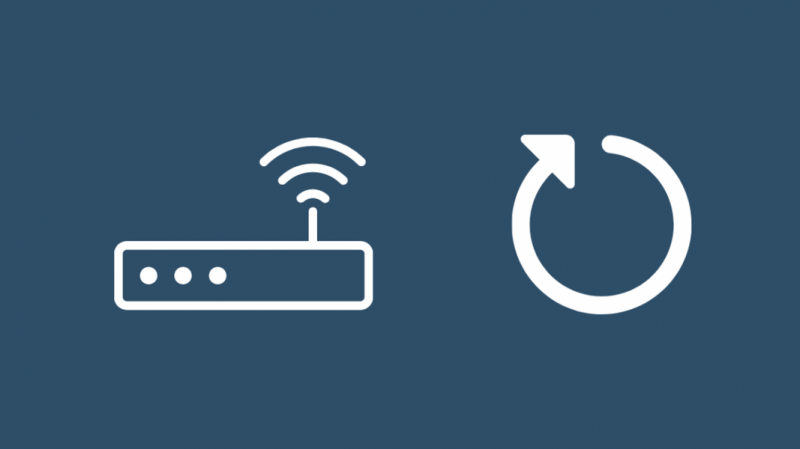
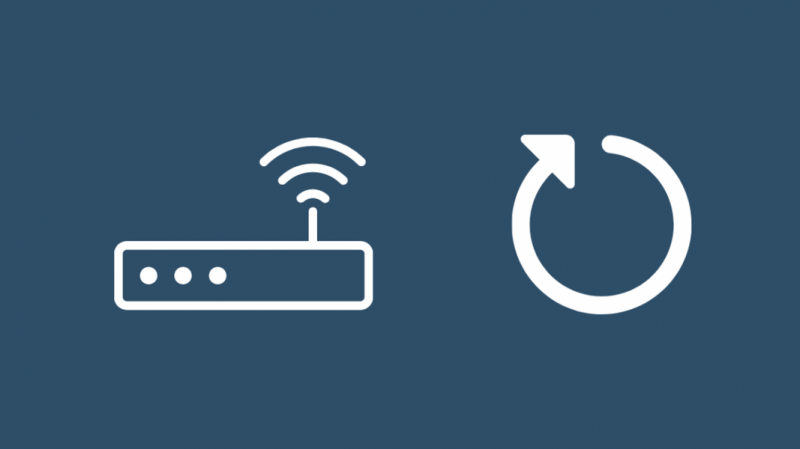
유선 연결에서도 업로드 속도가 여전히 느린 경우 다음 단계는 라우터를 다시 시작하는 것입니다.
다시 시작을 하루 동안 처음 켰을 때의 상태로 장치를 복원하고 결과적으로 많은 문제를 해결할 수 있기 때문에 소프트 리셋으로 느슨하게 분류합니다.
라우터를 다시 시작하려면:
- 라우터를 끕니다.
- 벽에서 라우터의 플러그를 뽑습니다.
- 라우터를 다시 연결하기 전에 1분 이상 기다리십시오.
- 라우터를 켭니다.
라우터가 다시 시작된 후 인터넷 속도 테스트를 다시 실행하여 업로드 속도가 올라갔다가 정상으로 돌아왔는지 확인합니다.
첫 번째 시도에서 결과가 나오지 않으면 이 작업을 몇 번 반복할 수 있습니다.
라우터 재설정
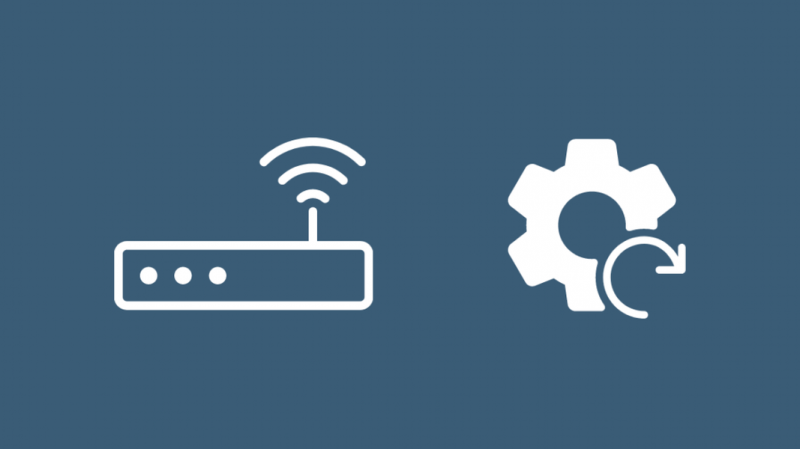
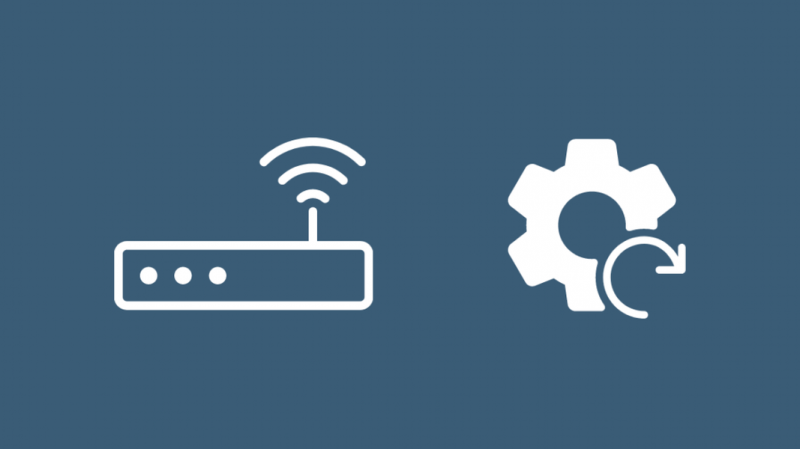
업로드 속도를 다시 가져올 수 없는 경우 시도할 수 있는 다시 시작의 대안은 라우터를 공장 초기화하는 것입니다.
이렇게 하면 설정한 사용자 지정 Wi-Fi 이름과 암호를 포함하여 라우터의 모든 것이 지워지지만 재설정 후 다시 구성하여 다시 가져올 수 있습니다.
라우터를 재설정하려면:
- 라우터 뒷면에서 재설정 버튼을 찾습니다. 이름이 그대로 지정되어야 하며 핀홀처럼 보입니다.
- 버튼을 누르기 위해 클립과 같은 길고 뾰족한 비금속 도구를 사용하십시오.
- 라우터가 다시 시작되도록 버튼을 30초 이상 길게 누릅니다.
- 라우터가 다시 시작되고 대부분의 표시등이 다시 켜지면 재설정이 완료된 것입니다.
재설정 후 인터넷 속도 테스트를 다시 실행하여 라우터에서 모든 항목을 삭제해도 문제가 없는지 확인하십시오.
ISP에 문의


업로드 속도가 너무 낮거나 0인 경우 가능한 한 빨리 ISP에 문의하십시오.
문제가 그들 쪽에서 끝날 가능성이 있으므로 그들에게 연락하여 문제를 알려주십시오.
하드웨어 및 연결 유형에 맞는 문제 해결 단계를 안내해야 하며 전화로 문제를 해결할 수 없는 경우 기술자를 보낼 수 있습니다.
마지막 생각들
ISP는 다운로드 속도보다 업로드 속도를 우선시하지 않기 때문에 업로드 속도에 문제가 발생할 수 있으며 문제가 해결될 때까지 더 오래 기다려야 할 수 있습니다.
대부분의 사람들은 콘텐츠, 스트림 및 웹 페이지가 빠르게 로드되기를 원하며 다운로드 속도가 더 큰 부분을 차지하므로 ISP는 다운로드 속도를 홍보하고 우선 순위를 지정합니다.
다음에 새로운 연결을 등록하기 위해 ISP와 논의할 때 업로드 속도 대 다운로드 속도를 어떻게 취급하는지 이해해야 합니다.
많은 콘텐츠를 업로드하거나 실시간 스트리밍을 자주 하는 경우 업로드 속도가 상대적으로 빠른 계획을 시도해 보세요.
당신은 또한 독서를 즐길 수 있습니다
- Twitch에서 스트리밍하려면 어떤 업로드 속도가 필요합니까?
- 느린 업로드 속도: 몇 초 만에 수정하는 방법
- Xfinity 업로드 속도 느림: 문제 해결 방법
- 라우터를 통해 전체 인터넷 속도를 얻지 못하는 경우: 해결 방법
자주 묻는 질문
새 라우터를 사용하면 업로드 속도가 향상됩니까?
새 라우터가 로컬 네트워크 내부의 연결 속도를 향상시킬 수 있지만 인터넷 속도는 올라갈 수 없습니다.
같은 ISP에 있는 다른 사람들도 인터넷을 사용할 수 있도록 인터넷 속도가 ISP에 의해 규제되기 때문입니다.
업로드 속도에 영향을 주는 것은 무엇입니까?
업로드 속도는 ISP가 업로드를 위해 예약한 양과 파일이 업로드되는 서버에 따라 다릅니다.
파일을 업로드할 때 최상의 경험을 하려면 둘 다 꽤 훌륭하고 안정적이어야 합니다.
이더넷을 사용하면 업로드 속도가 빨라집니까?
이더넷은 Wi-Fi보다 빠르며 업로드 속도를 높일 수 있습니다.
그러나 Wi-Fi보다 빠르더라도 ISP가 설정한 제한을 초과할 수는 없습니다.
16Mbps 업로드 속도가 좋은가요?
16Mbps는 스트림의 비트 전송률 및 기타 압축 요소에 따라 1080p에서 인터넷으로 비디오를 스트리밍하기에 충분합니다.
파일도 이러한 속도로 매우 빠르게 업로드됩니다.
